
Google Chrome może zachować Twoje hasła do różnych stron internetowych. Dzięki temu szybciej i łatwiej zalogujesz się do swojej skrzynki pocztowej czy też do profili na różnych portalach społecznościowych bez konieczności zapamiętywania dziwnej kombinacji liter i cyfr. Chcesz się dowiedzieć jak w prosty sposób sprawdzić zapisane w przeglądarce Chrome hasła? Skorzystaj z naszej krótkiej instrukcji krok po kroku. Telefony w dłoń i zaczynamy!
- Otwórz przeglądarkę internetową Google Chrom na swoim telefonie a następnie kliknij na ikonę „hamburgera” (trzy pionowe kropki), znajdującą się w prawym, górnym rogu ekranu i z listy menu wybierz kategorię „Ustawienia”.
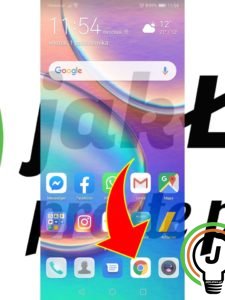
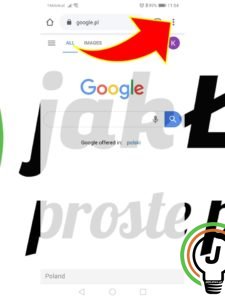
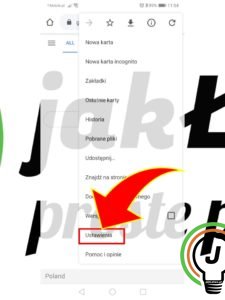
- W ustawieniach w sekcji „Podstawowe” wybierz opcję „Hasła”.
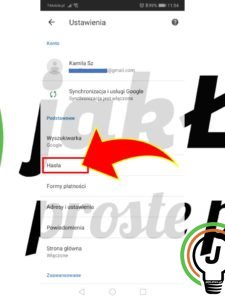
- Włącz opcję „Zapisywanie haseł”, ustawiając suwak w pozycję aktywną (przesuń w prawą stronę). Możesz także zaznaczyć pole wyboru przy opcji „Automatyczne logowanie”. Wówczas będziesz mógł logować się automatycznie na różnych stronach używając zapisanych danych logowania. Jeśli nie włączysz tej funkcji to przed każdym zalogowaniem zobaczysz prośbę o weryfikację.
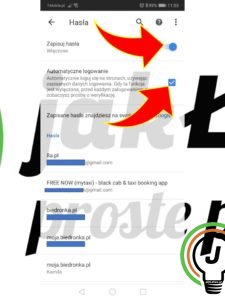
- Możesz sprawdzić jakie hasła i loginy przechowuje w pamięci Twoja przeglądarka internetowa. Po prawej stronie hasła kliknij ikonę
 . Ale uwaga! Aby móc wyświetlić lub skopiować hasło należy ustawić blokadę ekranu. O tym jak to zrobić dowiesz się czytając nasze artykuły Jak łatwo ustawić automatyczną blokadę ekranu? oraz Jak łatwo ustawić blokadę ekranu na telefonie Huawei?
. Ale uwaga! Aby móc wyświetlić lub skopiować hasło należy ustawić blokadę ekranu. O tym jak to zrobić dowiesz się czytając nasze artykuły Jak łatwo ustawić automatyczną blokadę ekranu? oraz Jak łatwo ustawić blokadę ekranu na telefonie Huawei?
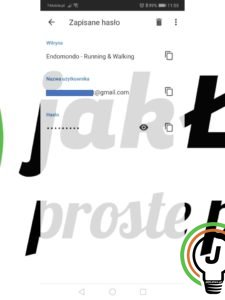
Wszystkie zapisane hasła znajdziesz na swoim koncie Google!
Pytania?
Masz problem? Potrzebujesz naszej pomocy/wskazówki? Skorzystaj z jednej dostępnych z opcji: napisz do nas w komentarzach korzystając z pola poniżej, skorzystaj z forum gdzie możesz uzyskać pomoc od innych użytkowników naszej strony lub wyślij do nas wiadomość!








